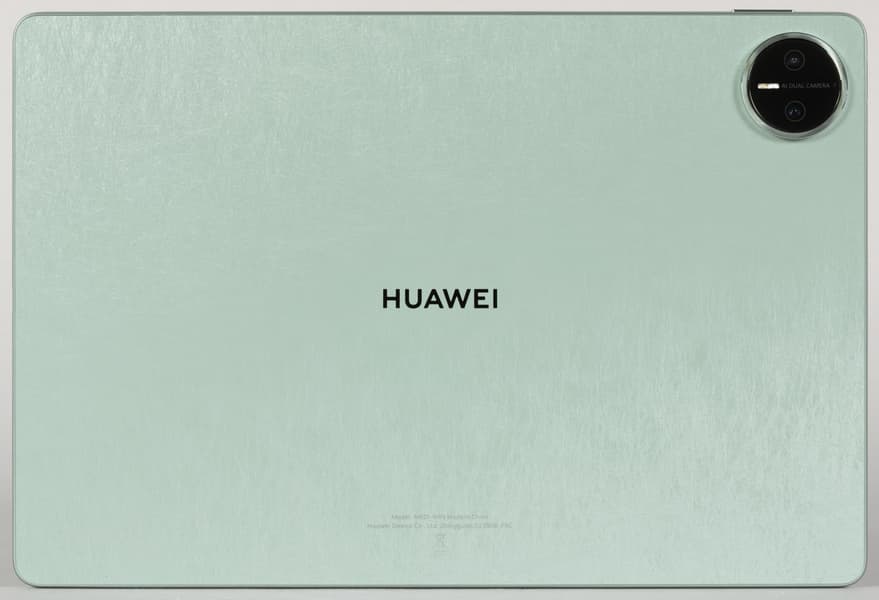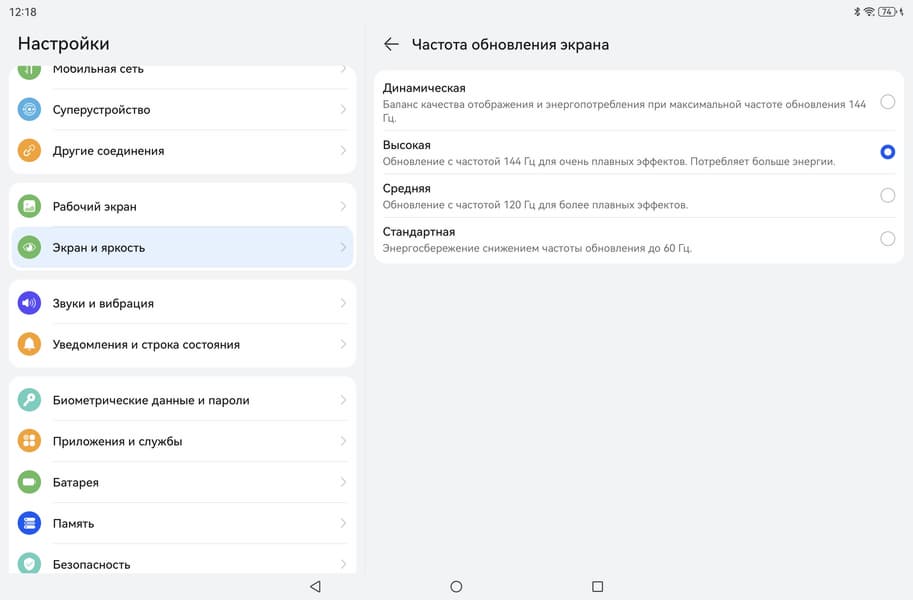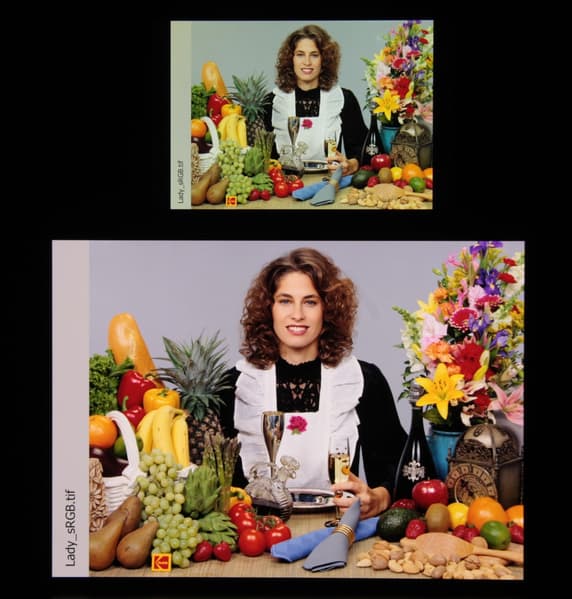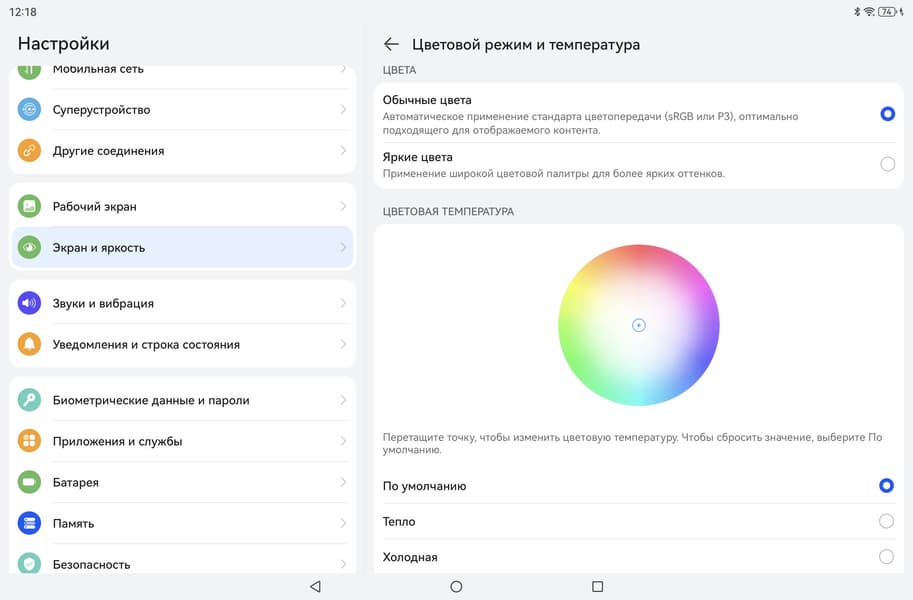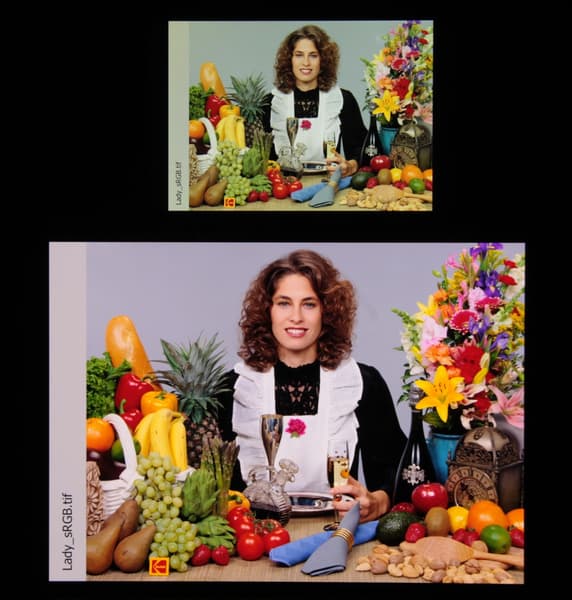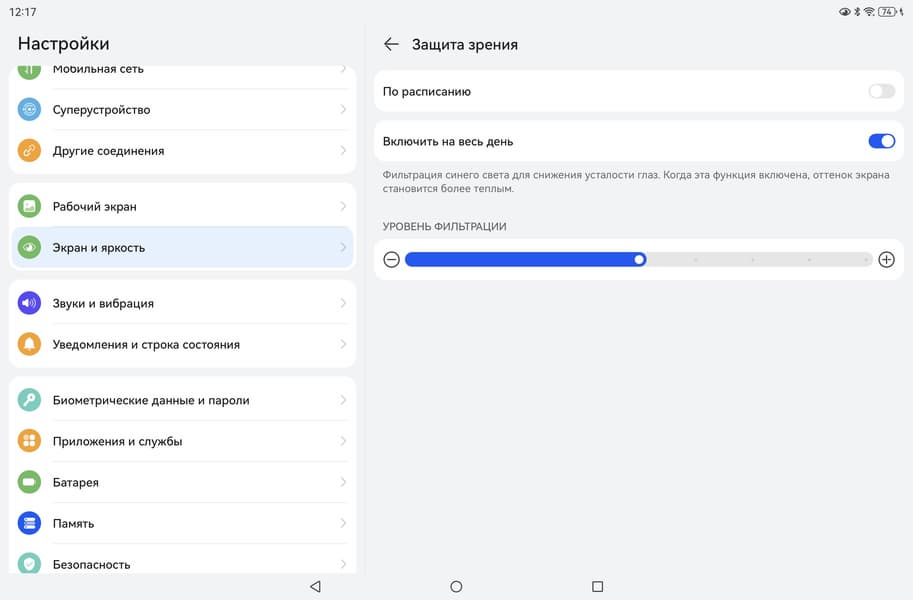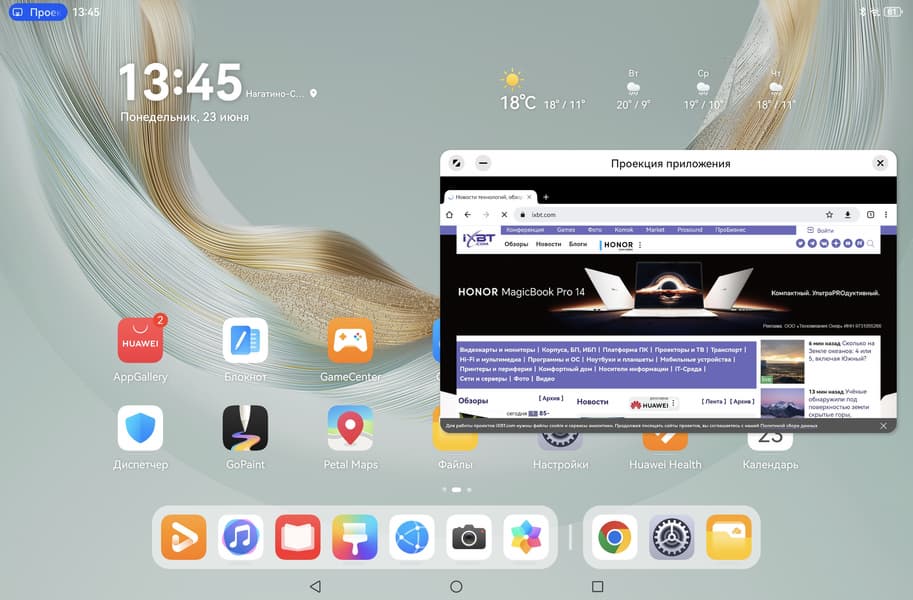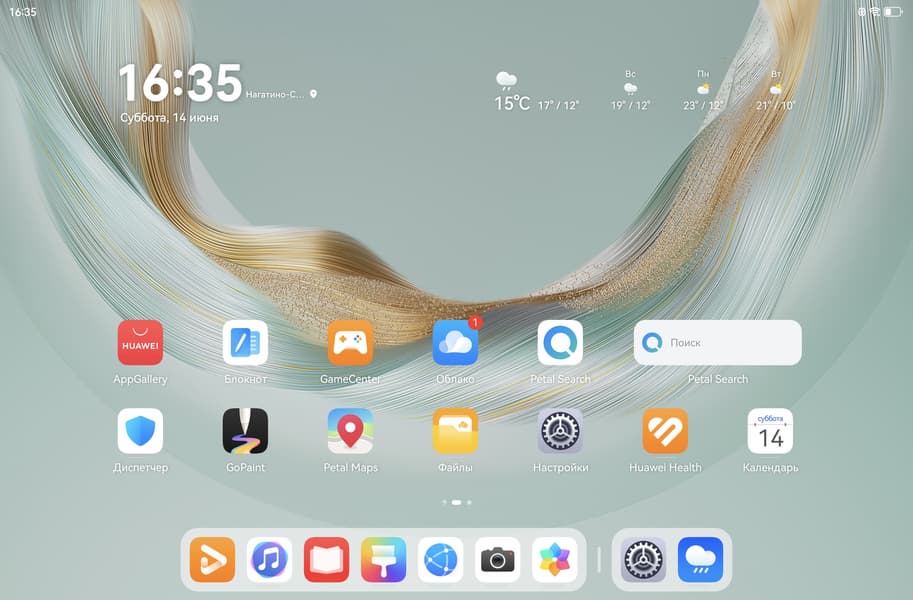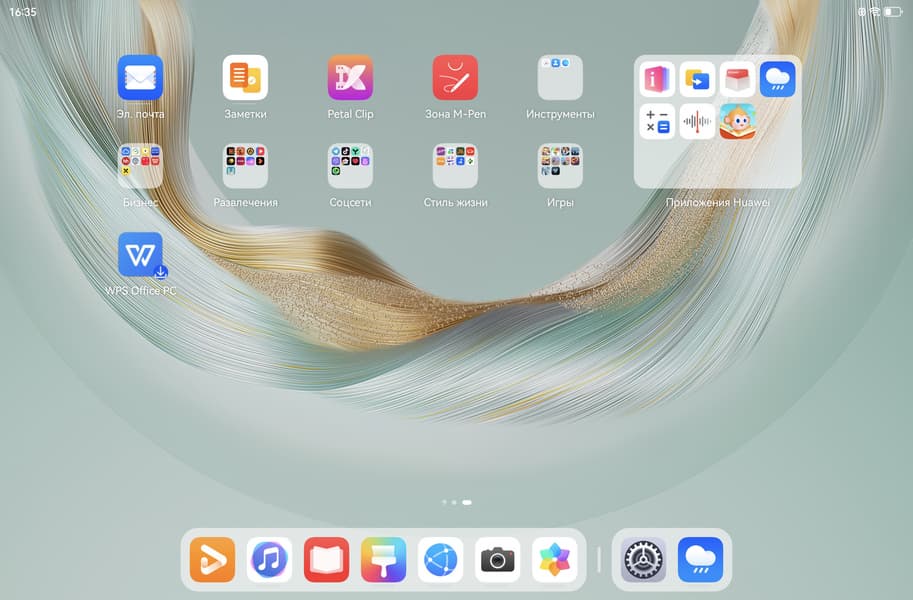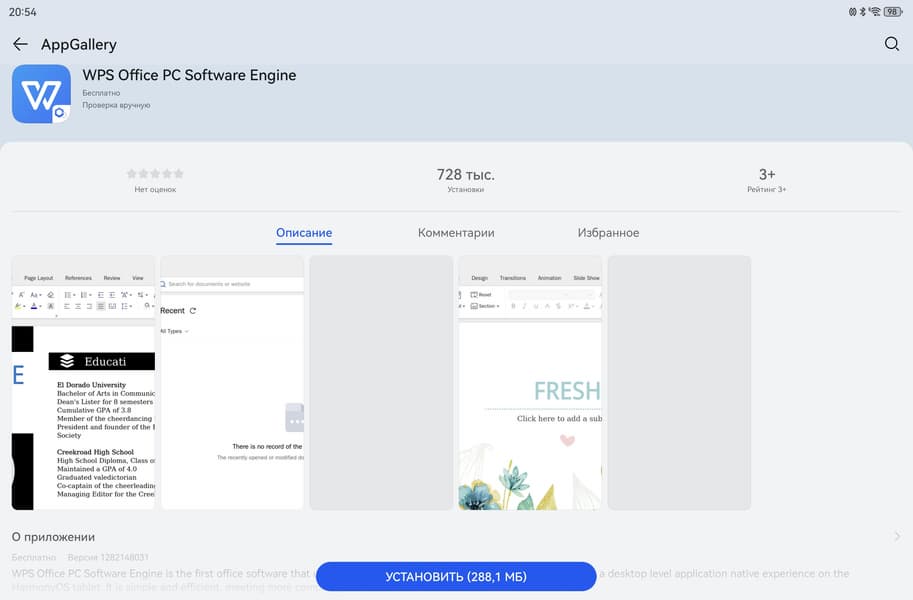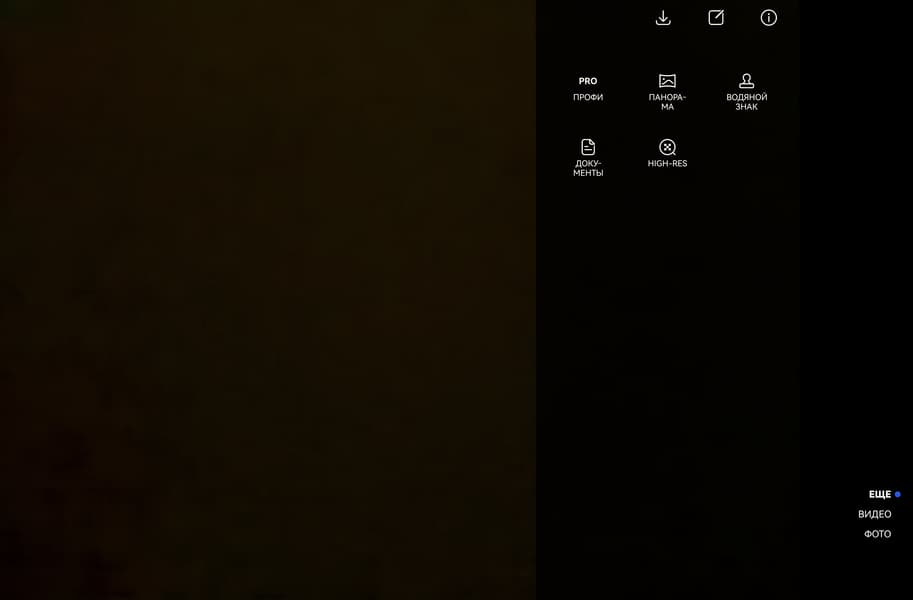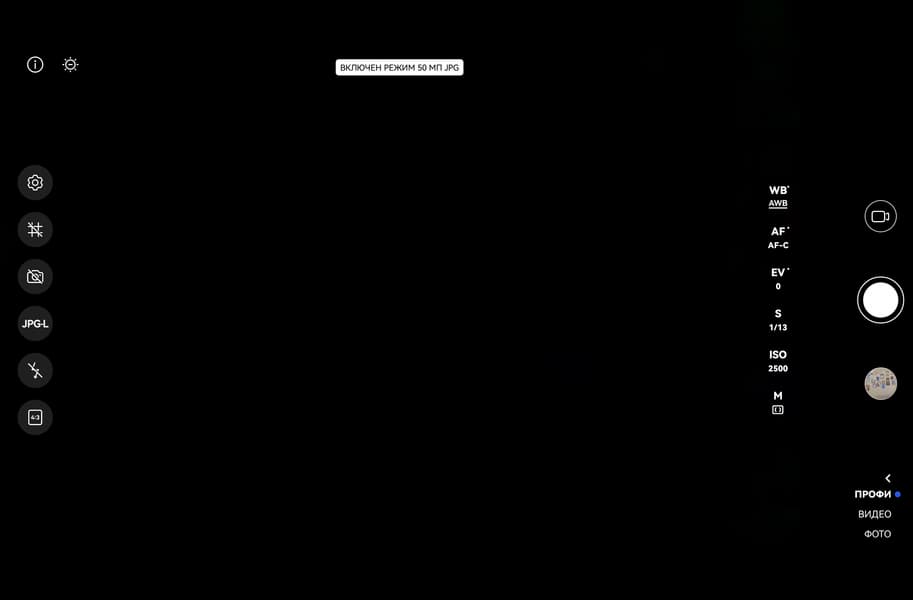Прошло всего полгода с выхода обзора планшета Huawei MatePad Pro 12,2″, и вот подоспело уже следующее поколение — с другой SoC, Wi-Fi 7, камерой 50 Мп и некоторыми другими улучшениями. Насколько они существенны и как устройство в целом выглядит сегодня на фоне конкурентов, расскажем в нашем обзоре.
В России планшет доступен в версиях с матовым покрытием PaperMatte и объемом флэш-памяти 512 ГБ, а также с глянцевым экраном и хранилищем на 256 ГБ. В обоих случаях в комплекте с самим планшетом идет клавиатура-обложка. Кроме того, в первое время к планшету в подарок будут давать перо M-Pencil 3 и беспроводную мышь. Всё это необходимо иметь в виду при сравнении цены с устройствами конкурентов.
Давайте посмотрим на основные характеристики планшета и сравним его с предшественником и другими моделями похожего форм-фактора и сопоставимой цены.
| Huawei MatePad Pro 12,2″ (2025) | Huawei MatePad Pro 12,2″ (2024) | Honor MagicPad 2 12,3″ | Apple iPad Air 13″ (2024) | |
|---|---|---|---|---|
| Экран | Tandem OLED, 12,2″, 2800×1840 (274 ppi), 144 Гц | Tandem OLED, 12,2″, 2800×1840 (274 ppi), 144 Гц | OLED, 12,3″, 3000×1920 (290 ppi), 144 Гц | IPS, 13″, 2732×2048 (264 ppi) |
| SoC (процессор) | Kirin T92А (12 ядер, 2+6+4, максимальная частота 2,4 ГГц) | Kirin T91 (12 ядер, 2+6+4, максимальная частота 2,19 ГГц) | Qualcomm Snapdragon 8s Gen3 (8 ядер, 1+4+3, максимальная частота 3,0 ГГц) | Apple M2 (8 ядер, 4+4, максимальная частота 3,49 ГГц) |
| Оперативная память | 12 ГБ | 12 ГБ | 8/12/16 ГБ | 8 ГБ |
| Флэш-память | 256/512 ГБ | 256/512 ГБ | 256/512 ГБ/1 ТБ | 128/256/512 ГБ / 1 ТБ |
| Поддержка карт памяти | нет | нет | нет | нет |
| Разъемы | USB 3.2 Gen1 (разъем USB-C) | USB 3.2 Gen1 (разъем USB-C) | USB 2.0 (разъем USB-C) | USB 3.2 Gen1 (разъем USB-C), коннектор для клавиатуры |
| Камеры | фронтальная (8 Мп, видео Full HD) и тыльные (50 Мп и 8 Мп), видео 4K 30 к/с | фронтальная (8 Мп, видео Full HD) и тыльные (13 Мп и 8 Мп), видео 4K 30 к/с | фронтальная (9 Мп, видео 4К 30 к/с) и тыльная (13 Мп, видео 4K 30 к/с) | фронтальная (12 Мп, видео Full HD 60 к/с) и тыльная (12 Мп, видео 4К 60 к/с) |
| Интернет | Wi-Fi 7 | Wi-Fi 6 | Wi-Fi 6 | Wi-Fi 6е, Gigabit LTE (опционально) |
| Авторизация | распознавание лица | распознавание лица | распознавание лица | отпечаток пальца |
| Обложка-клавиатура/стилус | есть/есть (всё в комплекте) | есть/есть (всё в комплекте) | есть/есть (всё в комплекте) | есть/есть (всё приобретается отдельно) |
| Операционная система | Huawei HarmonyOS 4.3 | Huawei HarmonyOS 4.2 | Google Android 14 с оболочкой MagicOS 8.0.1 | Apple iPadOS 18 |
| Аккумулятор | 10100 мА·ч | 10100 мА·ч | 10050 мА·ч | 10340 мА·ч (неофициальная информация) |
| Габариты | 271×183×5,5 мм | 271×183×5,5 мм | 275×181×5,8 мм | 281×215×6,1 мм |
| Масса | 508 г | 508 г | 555 г | 617 г (без LTE) / 618 г (с LTE) |
| Цена (на момент подготовки обзора) | от 80 тысяч рублей | от 80 тысяч рублей | от 70 тысяч рублей | от 94 тысяч рублей |
Судя по представленным характеристикам, корпус и экран планшета по сравнению с предыдущим поколением остались без изменений, зато появилась новая SoC, Wi-Fi «подрос» до 7-й версии, а тыльная камера получила аж 50-мегапиксельное разрешение. Все это делает и без того впечатляющее по оснащению устройство настоящим флагманом. Давайте приступим к «очному» знакомству.
Упаковка и комплектация
Как и раньше, планшет поставляется вместе с обложкой-клавиатурой, в дополнение к которой можно бесплатно получить стилус M-Pencil. Всё это и приехало к нам на тестирование. А еще — мышь Huawei Wireless Mouse впридачу. Каждый аксессуар располагается в отдельной упаковке.
Внутри основного бокса — зарядное устройство, кабель USB-A—USB-C, краткое руководство пользователя и тряпочка из микрофибры, позволяющая легко очистить матовую поверхность PaperMatte.
Как и год назад, обращаем внимание на беспрецедентно высокую (по меркам планшетов) мощность ЗУ: 100 ватт (20 В 5 А). Вдобавок, радует наличие двух разъемов: USB-A и USB-C. Это очень полезно: вне зависимости от того, какой именно кабель окажется под рукой, вы сможете зарядить планшет. Но важно учитывать, что комплектный кабель не поддерживает стандарт USB 3 — только USB 2. Так что для зарядки использовать его можно без проблем, а вот для обмена файлами лучше приобрести альтернативу (если вы планируете переписывать с планшета на компьютер или наоборот большие массивы данных).
Судя по всему, по сравнению с прошлогодним вариантом обложка-клавиатура не претерпела изменений. Аксессуар представляет собой единую конструкцию, в основании которой блок из металла и твердой пластмассы, благодаря чему у планшета можно гибко варьировать угол наклона при использовании его в режиме ноутбука.
Напомним, как работает эта система. Штатный наклон:
Экран можно поставить даже вертикально.
А можно, наоборот, почти горизонтально.
Нас, как и раньше, смущает, что при попытке сложить этот импровизированный ноутбук планшет норовит выскользнуть из пластикового упора. Опасности для устройства нет, поскольку магниты внутри обложки крепко удерживают ее на спинке, но сам этот момент закрывания подчас оказывается не очень простым. Приходится придерживать пластиковую часть, чтобы она складывалась вместе с самим планшетом.
В закрытом виде конструкция выглядит следующим образом. Планшет оказывается защищен с обеих сторон.
Нельзя не отметить очень приятный на ощупь материал поверхности обложки-клавиатуры. Он мягко-бархатистый, его хочется трогать, гладить рукой.
Высота клавиш стандартная для подобных аксессуаров, ход четкий, кнопки не болтаются. Имеется также тачпад, что может быть полезно в некоторых приложениях. Однако при работе с клавиатурой мы заметили две проблемы. Первая связана со сменой раскладки. При нажатии на Ctrl+Пробел высвечивается, что раскладка изменилась, но в реальности ничего не происходит, то есть, скажем, если была русская раскладка, она и останется. Добавление других языков, смена клавиатуры (например, на Яндекс Клавиатуру) делу не помогают. Очевидно, это программная недоработка, которая решается обновлением ПО.
Вторая проблема уже не столь очевидна и не факт, что может быть решена обновлением. При наборе текста почему-то периодически печатаются лишние пробелы. Возможно, это связано с тем, что автор регулярно задевал очень чувствительный пробел, но с другими моделями клавиатур Huawei такой особенности замечено не было, хотя автор их регулярно использует для создания текстов.
Ну и традиционно уже мы отмечаем идею с хранением стилуса: углубление в обложке-клавиатуре позволяет не только надежно разместить его и всегда иметь под рукой (без риска, что он отвалится и затеряется в сумке), но еще и не беспокоиться о его зарядке. В этой нише он постоянно подзаряжается.
О самом стилусе мы рассказывали в обзорах прошлых моделей планшетов Huawei, так что не будем повторяться. А вот о чем стоит упомянуть, так это о мыши.
По сути это обычная Bluetooth-мышь, ничем не выделяющаяся, но нам понравилось, как легко она подсоединяется к планшету — это происходит автоматически при ее включении. Плюс ко всему, работать с ней на планшете не менее комфортно, чем на компьютере — с поправкой на особенности ПО. Где-то (скажем, в ПК-версии WPS Office, которая теперь доступна на Huawei MatePad Pro) разницы вообще не ощущается, где-то может быть не совсем привычен скролл (горизонтальный вместо вертикального), но все равно использование мыши может оказаться полезным и удобным, особенно при работе в профессиональных приложениях.
Дизайн
Дизайн планшета остался таким же, как и в предыдущей версии — за исключением цвета. Но о нем — чуть позже. Фронтальная поверхность почти полностью занята экраном. Ширина рамки (мертвой зоны) вокруг дисплея — около 5 мм по узкой стороне и 4,5 мм по длинной. И это по-прежнему выглядит очень здорово.
Очень тонкий (всего чуть более 5 мм) корпус имеет скругленные в плане пластиковые боковины выпуклой формы, однако поскольку они выкрашены под металл, ощущения дешевизны нет. Ну а крышка тыльной стороны выполнена из металла и отличается очень необычным неоднородным цветом. Это мягкий светло-мятный оттенок, вызывающий ассоциации с восточным орнаментальным искусством. Но самое интересное, что когда рассматриваешь планшет вблизи, то замечаешь на тыльной поверхности еще и изящные органические узоры.
На фотографии этот эффект виден лишь отчасти.
Блок с камерами не сильно выступает, а его внешний вид эффектен и украшает устройство.
Расположение кнопок традиционно для планшетов Huawei: на верхней грани слева (если держать устройство экраном к себе в ландшафтной ориентации) — качелька регулировки громкости, на левой грани — кнопка питания. Кнопка утоплена в корпус, так что снижается вероятность случайно ее задеть или, например, зажать, когда устройство в сумке. Она даже тактильно отличается от качельки, так что их не перепутать.
Единственный разъем USB-C располагается на правой грани. Он поддерживает подключение USB-накопителей и обеспечивает скорость копирования до 5 Гбит/с (USB 3.2 Gen1). В случае с флэшками внешнего питания не требуется.
Также на правой грани расположены отверстия стереодинамиков. Аналогично — на левой.
Производитель гордится качеством звучания, и оно действительно неплохое, насколько это возможно в рамках данного форм-фактора. Но снова и снова нам приходится признавать, что мобильные устройства пока не в состоянии обеспечить сколько-нибудь полноценный звук, пригодный для прослушивания музыки и просмотра фильмов — максимум для просмотра «разговорных» материалов.
На верхней грани помимо уже упомянутой качельки регулировки громкости расположены отверстия микрофона. Нижняя же грань полностью пустая.
Итак, ничего нового мы про дизайн планшета не скажем, отметим только новый цвет — пожалуй, еще более интересный, чем прошлогодний золотистый. Но главные качества остались неизменными: минимальная толщина, рекордно узкая рамка вокруг экрана (особенно вдоль длинных сторон), быстрый порт USB, удобная кнопка питания, стереодинамики.
Экран
Экран планшета имеет диагональ экрана 12,2″ и хорошее разрешение 2800×1840, что дает достойную плотность точек 274 ppi. А как обстоят дела с остальными параметрами? Давайте протестируем дисплей по всей строгости нашей методики.
Подробную экспертизу с использованием измерительных приборов провел Алексей Кудрявцев. Приводим его экспертное мнение об экране исследуемого образца.
Лицевая поверхность экрана выполнена в виде стеклянной пластины с матовой (зеркальность едва выражена) поверхностью, устойчивой к появлению царапин. В данном случае матовость обеспечена не путем наклеивания матовой пластиковой пленки, как это обычно делается, а с помощью травления поверхности самого стекла. Судя по отражению объектов, антибликовые свойства экрана в общем случае существенно лучше, чем у экрана Google Nexus 7 (2013) (далее просто Nexus 7). В итоге в большинстве случаев рассматривать изображение на этом экране гораздо комфортнее, чем на экранах с зеркально-гладкой поверхностью, пусть даже со сравнимым снижением яркости отражения. Однако ореол от отражения очень ярких источников света (например, от солнца) на таком матовом экране гораздо шире, поэтому ясным днем на улице экраны с зеркально-гладкой поверхностью под определенными углами к солнцу могут смотреться лучше.
Двоение отраженных объектов в экране этого планшета очень слабое, это свидетельствует о том, что между слоями экрана (конкретнее между внешним стеклом и поверхностью ЖК-матрицы) нет воздушного промежутка (экран типа OGS — One Glass Solution). На внешней поверхности экрана, видимо, нет специального олеофобного (жироотталкивающего) покрытия, однако, и не смотря на матовую поверхность, следы от пальцев удаляются гораздо легче, а появляются с меньшей скоростью, чем в случае обычного стекла. Также палец по поверхности этого экрана скользит очень легко, что существенно повышает комфорт при использовании планшета.
При выводе белого поля во весь экран и при ручном управлении яркостью ее максимальное значение составило порядка 580 кд/м² в обычных условиях, а на очень ярком свету оно может повышаться до 1000 кд/м². Максимальная яркость очень высокая. В итоге, учитывая отличные антибликовые свойства, читаемость экрана днем на солнце должна быть на хорошем уровне. Минимальное значение яркости — 6 кд/м², то есть пониженный уровень яркости без проблем позволяет использовать устройство даже в полной темноте.
Работает автоматическая регулировка яркости по датчику освещенности (при ландшафтной ориентации он находится справа от фронтальной камеры). Работа этой функции зависит от положения ползунка регулировки яркости: им пользователь может попытаться выставить желаемый уровень яркости в текущих условиях. Если оставить все по умолчанию, то в полной темноте функция автояркости уменьшает яркость до 10 кд/м² (сойдет, но еще больше снизить яркость в этом режиме не получается), в условиях освещенного искусственным светом офиса (примерно 550 лк) устанавливает на 160 кд/м² (нормально), в очень ярком окружении (условно соответствует нахождению на прямом солнечном свету) повышает до 1000 кд/м² (до максимума, так и нужно). Результат нас устроил, но ради эксперимента мы в полной темноте чуть увеличили яркость, получив в итоге для трех условий, указанных выше, следующие значения: 16, 190, 1000 кд/м² (отлично). Получается, что функция автоподстройки яркости работает адекватно и в какой-то степени позволяет пользователю настраивать свою работу под индивидуальные требования.
На высоком и среднем уровне яркости присутствует значимая модуляция с частотой 120 Гц. На рисунках ниже приведены зависимости яркости (вертикальная ось) от времени (горизонтальная ось) для нескольких значений настройки яркости. Сначала для режима с частотой обновления 60 Гц:
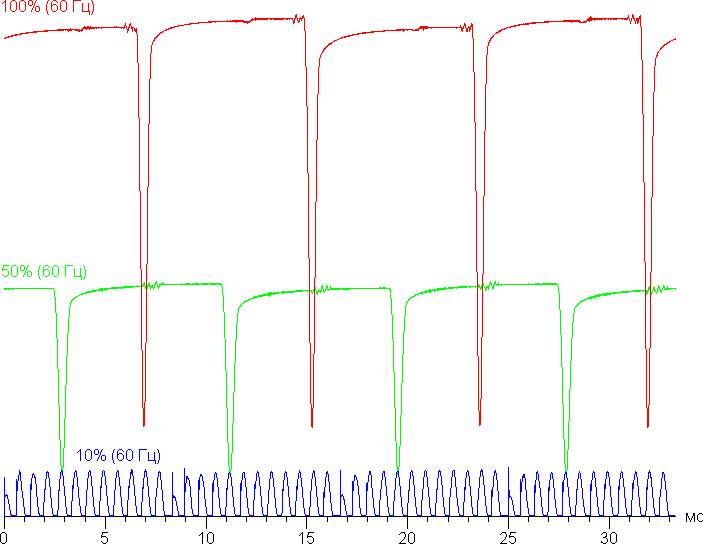
Видно, что на высокой и средней яркости частота невысокая (120 Гц), но и скважность модуляции низкая, в итоге видимого мерцания нет. При сильном понижении яркости появляется модуляция с высокой частотой (1,44 кГц) поэтому видимое мерцание всё так же отсутствует.
В настройках экрана можно включить режим с повышенной до 144 Гц частотой обновления:
Но по факту максимальная частота во всех опробованных приложениях составляет 120 Гц.
В режиме 120 Гц плавность прокрутки меню с настройками и т. д. заметно повышается. Посмотрим, изменится ли при этом характер модуляции. Режим с частотой обновления 120 Гц:
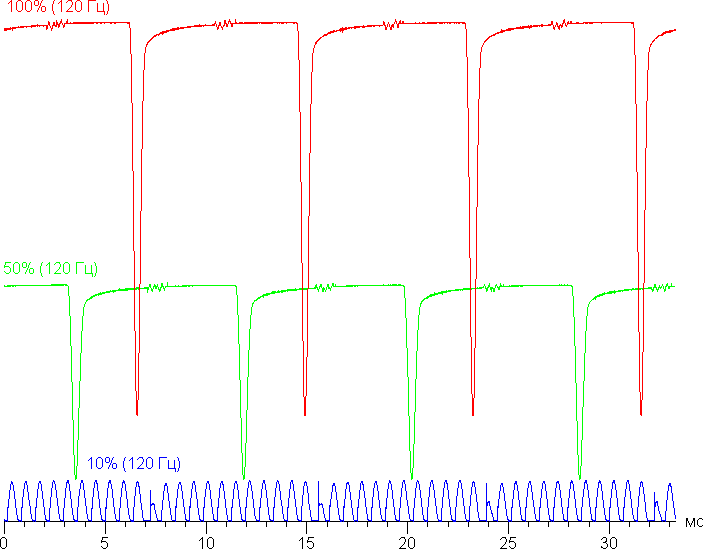
Характер модуляции принципиально не изменился. Видимого мерцания всё так же нет.
В данном экране применена матрица OLED. К сожалению, из-за матовой поверхности изображение субпикселей получить не удалось. Также из-за матовой поверхности есть тенденция к проявлению «кристаллического» эффекта — экран еще не «искрит», но вариация яркости и оттенка на уровне субпикселей есть.
Экран характеризуется великолепными углами обзора. Яркость под углом у обоих экранов заметно уменьшается (если сравнивать с Nexus 7), но в случае тестируемого планшета падение яркости выражено гораздо меньше. В итоге, даже если установить формально одинаковую яркость, то OLED-экран визуально выглядит гораздо более ярким (в сравнении с ЖК-экранами), так как на экран мобильного устройства часто приходится смотреть как минимум под небольшим углом. Правда, белый цвет при отклонении на очень(!) большие углы приобретает легкий сине-зеленый оттенок. Черный цвет, разумеется, остается просто черным под любыми углами. Он настолько черный, что параметр контрастности в данном случае неприменим. Для сравнения приведем фотографии, на которых на экраны тестируемого планшета и второго участника сравнения выведены одинаковые изображения (Nexus 7 выше), при этом яркость экранов изначально установлена примерно на 200 кд/м², а цветовой баланс на фотоаппарате принудительно переключен на 6500 К.
Белое поле (профиль Обычные цвета):
Отметим хорошую равномерность яркости и цветового тона белого поля.
И тестовая картинка (профиль Обычные цвета):
Цветопередача хорошая, цвета в меру насыщенные, цветовой баланс у экранов немного различается. Напомним, что фотография не может служить надежным источником сведений о качестве цветопередачи и приводится только для условной наглядной иллюстрации. В частности, выраженный красноватый оттенок белого и серого полей, присутствующий на фотографиях OLED-экрана, при перпендикулярном взгляде визуально отсутствует, что подтверждается аппаратными тестами с помощью спектрофотометра. Причина в том, что спектральная чувствительность матрицы фотоаппарата неточно совпадает с этой характеристикой человеческого зрения.
Фотография выше получена при активном профиле Обычные цвета в настройках экрана, всего их два:
Профиль Яркие цвета отличается цветовым балансом и увеличенной насыщенностью цветов:
Переключение состояния элементов матрицы выполняется практически мгновенно, но на фронте включения может присутствовать ступенька шириной примерно 17 мс (что соответствует частоте обновления экрана примерно в 60 Гц), или примерно 8 мс (120 Гц). Например, так выглядят зависимости яркости от времени при переходе от черного к белому:
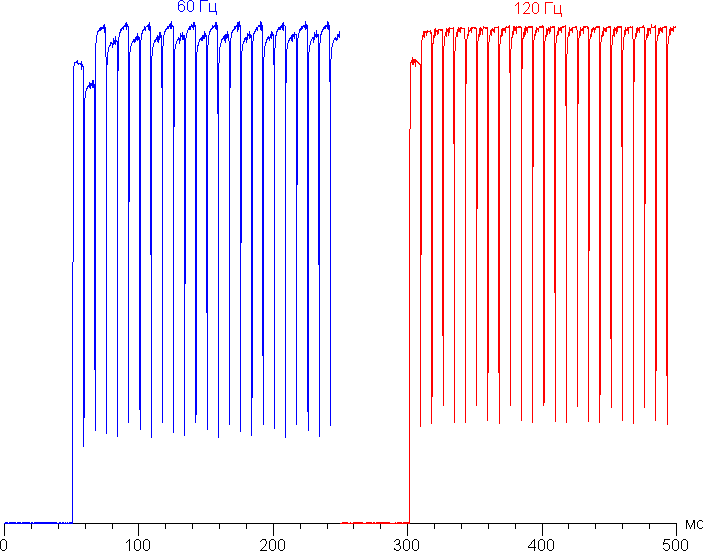
В принципе наличие такой ступеньки может приводить к коротким шлейфам, тянущимся за движущимися объектами, но в данном случае такие артефакты малозаметны, так как ступенька едва выражена.
Построенная по 32 точкам с равным интервалом по численному значению оттенка серого гамма-кривая показала, что существенного завала нет ни в светах, ни в тенях. Показатель аппроксимирующей степенной функции равен 2,21, что очень близко к стандартному значению 2,2, при этом реальная гамма-кривая мало отклоняется от степенной зависимости:
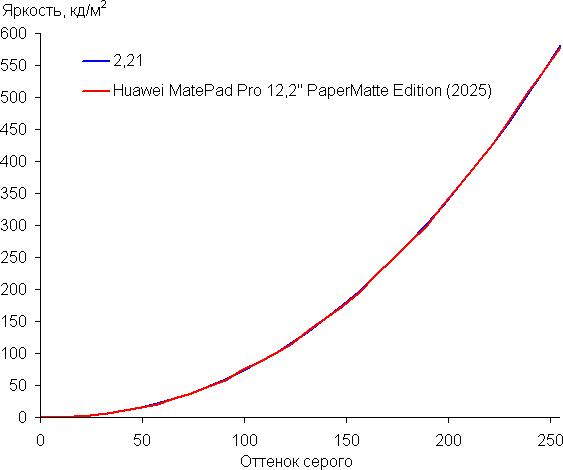
Напомним, что в случае OLED-экранов яркость фрагментов изображения может динамично меняться в соответствии с характером выводимого изображения. В итоге полученная зависимость яркости от оттенка (гамма-кривая), скорее всего, неточно соответствует гамма-кривой статичного изображения, так как измерения проводились при последовательном выводе оттенков серого почти на весь экран.
Цветовой охват зависит от выбранного профиля (Яркие цвета или Обычные цвета), от прописанного профиля в самом изображении, также от программы, которая выводит изображение на экран смартфона. В профиле Яркие цвета охват уширен относительно прописанного в изображении, тогда как в профиле Обычные цвета охват по возможности соответствует прописанному в изображении. Если профиля в изображении нет, то считается, что оно соответствует sRGB. ПО, которое выводит изображение на экран, должно иметь информацию о возможностях экрана. К примеру Google Chrome поддерживает профили в изображении, но считает, что экран sRGB. Тогда как штатная программа Галерея знает о возможностях экрана.
Рассмотрим два крайних случая.
Цветовой охват в случае изображения с профилем DCI-P3 при выбранном профиле Яркие цвета и при выводе в ПО Галерея широкий, немного шире DCI-P3, а в случае изображения с профилем sRGB при выбранном профиле Обычные цвета и при выводе в ПО Галерея или Google Chrome — близок к sRGB:
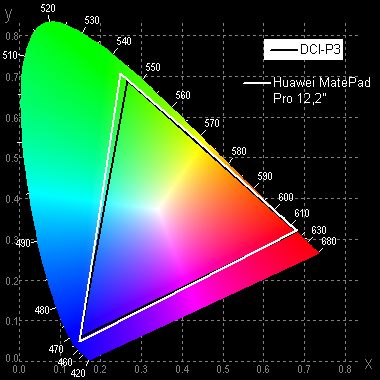
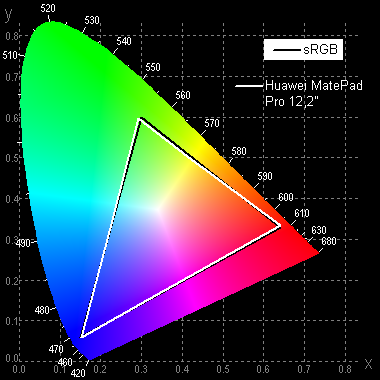
В первом случае спектры компонент (то есть спектры чистых красного, зеленого и синего цветов) очень хорошо разделены:
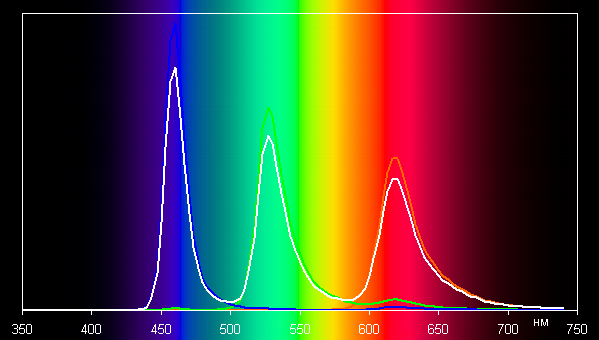
Во втором случае компоненты цветов подмешиваются друг к другу в значительной степени:
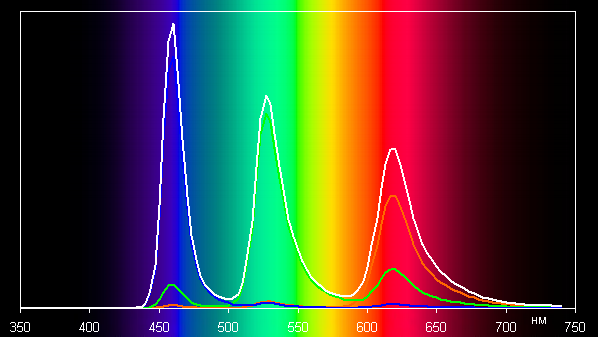
Соответственно, цветовой охват в случае изображения с профилем sRGB при выбранном профиле Яркие цвета и при выводе в ПО Галерея или Google Chrome значительно шире sRGB, а в случае изображения с профилем DCI-P3 при выбранном профиле Обычные цвета и при выводе в ПО Галерея максимально близок к DCI-P3:
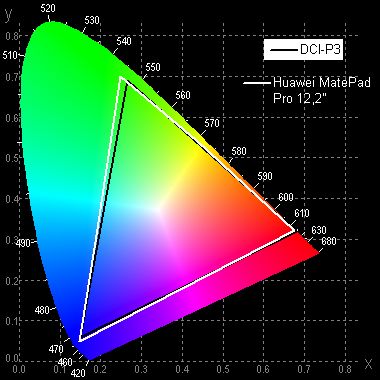
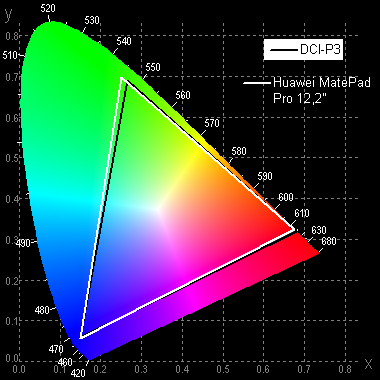
Отметим, что на экранах с уширенным цветовым охватом (без соответствующей коррекции) цвета́ обычных изображений, оптимизированных для устройств sRGB, выглядят неестественно насыщенными. Отсюда и рекомендация: в большинстве случаев смотреть кино, фотографии и все естественное лучше при выборе профиля Обычные цвета. При этом, если в изображении прописан отличный от sRGB профиль, то смотреть его лучше с использованием штатной программы Галерея.
В этом устройстве есть возможность скорректировать цветовой баланс с помощью выбора профиля цветовой температуры или регулировки оттенка на цветовом круге. Впрочем, в случае профиля Обычные цвета даже без коррекции баланс оттенков на шкале серого хороший, так как цветовая температура достаточно близка к стандартным 6500 К, и отклонение от спектра абсолютно черного тела (ΔE) ниже 10, что для потребительского устройства считается хорошим показателем. При этом цветовая температура и ΔE мало изменяются от оттенка к оттенку — это положительно сказывается на визуальной оценке цветового баланса. (Самые темные области шкалы серого можно не учитывать, так как там баланс цветов не имеет большого значения, да и погрешность измерений цветовых характеристик на низкой яркости большая.)
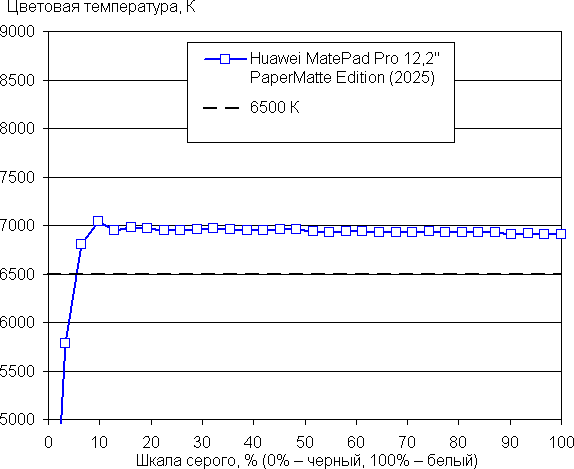
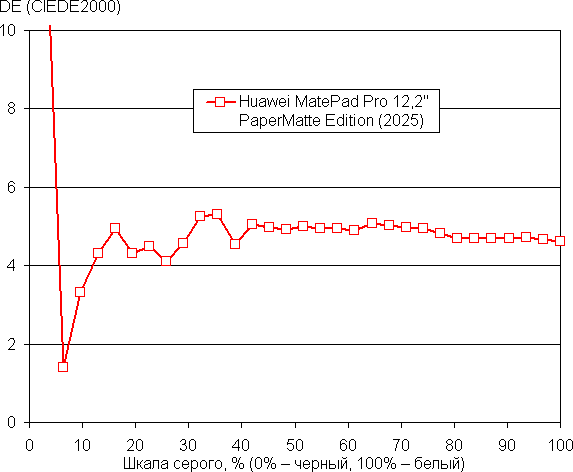
Присутствует функция Естественный тон, которая, если ее включить, подстраивает цветовой баланс под условия окружающей среды. Мы включили эту функцию и проверили, как она работает (профиль Обычные цвета):
| Условия | Цветовая температура на белом поле, К | ΔE на белом поле |
|---|---|---|
| Функция Естественный тон выключена | 6900 | 4,0 |
| Естественный тон включена, светодиодные светильники с холодным белым светом (6800 К) | 7000 | 2,5 |
| Естественный тон включена, галогеновая лампа накаливания (теплый свет — 2850 К) | 6400 | 2,5 |
При сильном изменении условий освещенности подстройка цветового баланса выражена слабо, поэтому с нашей точки зрения эта функция не работает так, как нужно. Отметим, что сейчас сложившимся стандартом является калибровка устройств отображения к точке белого в 6500 К, но в принципе, коррекция под цветовую температуру внешнего света может принести пользу, если хочется добиться лучшего соответствия изображения на экране с тем, что видно на бумаге (или на любом носителе, на котором цвета формируются за счет отражения падающего света) в текущих условиях.
Разумеется есть функция снижения интенсивности синей компоненты.
В ее описании, конечно, приведена дезинформация про усталость глаз. В принципе, яркий свет может приводить к нарушению суточного (циркадного) ритма, но все решается снижением яркости до низкого, но еще комфортного уровня, а искажать цветовой баланс, уменьшая вклад синего, нет абсолютно никакого смысла.
Данный аппарат поддерживает DisplayPort Alt Mode для USB Type-C — вывод изображения и звука на внешнее устройство при подключении к порту USB (отчет программы USBTreeView). При подключении к Full HD-монитору вывод видео осуществляется в режиме 1080p при 60 Гц кадровой частоты. Режим работы один — вывод окна приложения (рабочего стола в том числе) на внешнем устройстве. В этом режиме на внешнее устройстве выводится только или копия рабочего стола, или окно выбранного приложения (но не любого) в портретной или в ландшафтной ориентации. На экране планшета при этом в плавающем окне выводится функциональная копия окна приложения, а чтобы окно приложения на планшете не мешалось, его можно свернуть до иконки, прилипающей к краям экрана.
На самом планшете при этом можно работать как обычно. Одновременно по USB к планшету можно подключить устройства ввода (например, клавиатуру и мышь) и сетевой адаптер проводной сети со скоростью 1 Гбит/с, а также USB-накопители.
Подведем итоги. Экран имеет очень высокую максимальную яркость (до 1000 кд/м²) и обладает отличными антибликовыми свойствами, поэтому устройством без особых проблем можно пользоваться вне помещения даже летним солнечным днем. В полной темноте яркость можно понизить до комфортного значения (вплоть до 6 кд/м²). Допустимо использовать режим с автоматической подстройкой яркости, который работает адекватно. К достоинствам экрана нужно отнести эффективные олеофобные свойства, отсутствие видимого мерцания, режим с высокой частотой обновления (120 Гц и, возможно, 144 Гц), а также близкий к sRGB цветовой охват и хороший цветовой баланс (при выборе правильного профиля) с возможностью корректного вывода изображений с цветовым охватом DCI-P3. Заодно напомним про общие достоинства OLED-экранов: истинный черный цвет (если в экране ничего не отражается) и заметно меньшее, чем у ЖК, падение яркости изображения при взгляде под углом. Качество экрана очень высокое. К главным особенностям экрана относится матовая поверхность. Будет ли это свойство достоинством или недостатком (в сравнении с зеркально-гладкой поверхностью), зависит от типичных сценариев использования планшета.
Производительность
Huawei MatePad Pro 12,2″ версии 2025 года работает на SoC Kirin T92А, информации о которой не так уж много. Вероятно, это чуть урезанная версия Kirin T92, который фигурирует во флагманском Huawei MatePad Pro 13,2″ — разница в том, что частота высокопроизводительных ядер здесь 2,4 ГГц, а не 2,5 ГГц. В общей сложности здесь 8 ядер/12 потоков. Объем оперативной памяти составляет, как и раньше, весьма достойные 12 ГБ.
Давайте посмотрим, как проявляет себя данная конфигурация на практике. Для сравнения приведем в таблице результаты Honor MagicPad 2 12,3″ на базе Qualcomm Snapdragon 8s Gen3 и Huawei MatePad Pro 12,2″ (2024) на базе Kirin T91.
Начнем с браузерных тестов: Octane Benchmark, Kraken Benchmark и JetStream 2. В случае с устройствами Huawei использовался собственный браузер, а на Honor MagicPad 2 — Google Chrome.
| Huawei MatePad Pro 12,2″ (2025) (Kirin T92A) | Huawei MatePad Pro 12,2″ (2024) (Kirin T91) | Honor MagicPad 2 12,3″ (Qualcomm Snapdragon 8s Gen3) | |
|---|---|---|---|
| Octane 2.0 (баллы, больше — лучше) | 42937 | 40348 | 41937 |
| Kraken Benchmark 1.1 (мс, меньше — лучше) | 986 | 1003 | 852 |
| JetStream 2 (баллы, больше — лучше) | 125 | 116 | 128 |
Что ж, результаты всех трех устройств — примерно на одном уровне. В каких-то тестах вырывается вперед герой нашего сегодняшнего обзора, в каких-то лидирует Honor MagicPad 2, но в разница не столь велика, чтобы делать обобщения.
Далее идут комплексные бенчмарки Geekbench 6 и AnTuTu 10. А вот здесь оба Kirin существенно уступают Qualcomm Snapdragon 8s Gen3, однако и рост производительности (пусть и небольшой) Kirin T92А по сравнению с Kirin T91 тоже налицо.
| Huawei MatePad Pro 12,2″ (2025) (Kirin T92А) | Huawei MatePad Pro 12,2″ (2024) (Kirin T91) | Honor MagicPad 2 12,3″ (Qualcomm Snapdragon 8s Gen3) | |
|---|---|---|---|
| Geekbench 6 / 5 Single-Core Score (баллы, больше — лучше) | 1504 | 1371 | 1981 |
| Geekbench 6 / 5 Multi-Core Score (баллы, больше — лучше) | 4652 | 4442 | 4740 |
| AnTuTu 10 (баллы, больше — лучше) | 988036 | 714062 | 1235596 |
Переходим к игровым тестам. Начнем с 3DMark. Режим Sling Shot Extreme мы больше не используем, так как он слишком слабый для всех трех моделей. Ну а в WildLife повторяется расклад, который мы наблюдали в комплексных бенчмарках, с той только поправкой, что отрыв Kirin T92А от Kirin T91 здесь больше.
| Huawei MatePad Pro 12,2″ (2025) (Kirin T92А) | Huawei MatePad Pro 12,2″ (2024) (Kirin T91) | Honor MagicPad 2 12,3″ (Qualcomm Snapdragon 8s Gen3) | |
|---|---|---|---|
| 3DMark (режим WildLife) | 5278 | 4484 | Max |
Далее — результаты GFXBenchmark. Напоминаем, что мы учитываем только тесты Offscreen, поскольку в них картинка рендерится в фиксированном разрешении.
| Huawei MatePad Pro 12,2″ (2025) (Kirin T92А) | Huawei MatePad Pro 12,2″ (2024) (Kirin T91) | Honor MagicPad 2 12,3″ (Qualcomm Snapdragon 8s Gen3) | |
|---|---|---|---|
| GFXBenchmark 1440р Aztec Ruins (High Tier Offscreen) | 26 fps | 21 fps | 46 fps |
| GFXBenchmark 1080р Aztec Ruins (Normal Tier Offscreen) | 73 fps | 60 fps | 123 fps |
| GFXBenchmark 1080p Car Chase Offscreen | 47 fps | 42 fps | 98 fps |
| GFXBenchmark 1440p Manhattan 3.1.1 Offscreen | 57 fps | 53 fps | 103 fps |
| GFXBenchmark 1080p Manhattan 3.1 Offscreen | 104 fps | 99 fps | 175 fps |
| GFXBenchmark 1080p Manhattan Offscreen | 166 fps | 127 fps | 270 fps |
Kirin T92A немного опережает Kirin T91, но оба они очень существенно уступают Qualcomm Snapdragon 8s Gen3. Это стоит учитывать, если вы покупаете планшет в первую очередь для игр.
При длительном интенсивном использовании падение производительности может быть заметным, но всё же не чрезмерным и поменьше, чем у предшественника: в среднем до 70%, о чем свидетельствует Burnout Benchmark, нагружающий SoC в течение десяти минут и замеряющий уровень тротлинга.
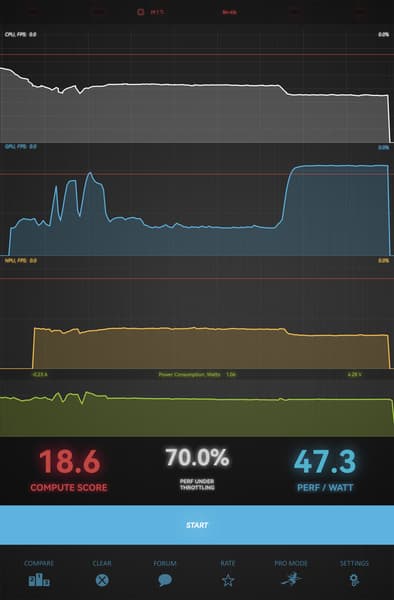
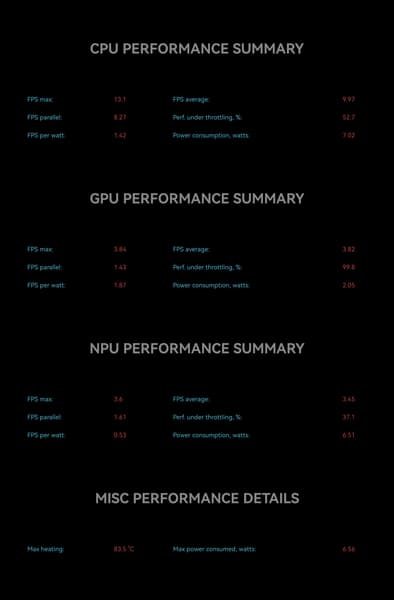
В целом планшет можно смело рекомендовать для всех операций с серьезной нагрузкой, включая и 3D-игры. Хотя в последнем случае стоит помнить, что в той же ценовой категории есть варианты оптимальнее.
Операционная система и приложения
Планшет работает на базе HarmonyOS 4.3. Это новейшая версия ОС Huawei, с которой мы хорошо знакомы по предыдущим устройствам этого производителя, побывавшим у нас на тестировании.
Не будем повторять неоднократно сказанное ранее, напомним лишь главное: сервисы Google здесь недоступны, но есть собственный магазин AppGallery, интегрированный также с репозиторием APKPure, а кроме того, можно с легкостью установить Android-приложения из APK-файлов. Важный плюс — приложения российских банков, которые удалены из Play Store, а также поддержка российских платежных карт Mastercard, Visa и «Мир».
Из главных новшеств в плане предустановленного ПО отметим наличие бесплатной полнофункциональной ПК-версии офисного пакета WPS Office (точнее, возможности загрузить его из AppGallery). Да-да, он представлен именно в десктопном варианте, тогда как раньше на планшетах Huawei мы видели мобильную версию. Для тех, кто серьезно работает с текстом и таблицами, это большой плюс.
Конечно, можно сетовать, что все равно это не Microsoft Office — нет любимых шрифтов (типа Times New Roman), может иначе выглядеть сложное форматирование, и так далее. Но если сравнивать не с дорогим конкурентом (для планшетов с большой диагональю подписка на MS Office платная), а с мобильным вариантом, надо признать, что возможностей стало действительно больше.
Связь и навигация
Huawei MatePad Pro 12,2″ не имеет сотового модуля, но имеет модуль спутниковой навигации (GPS, Глонасс, BeiDou, Galileo, QZSS), так что при необходимости его можно использовать и в этом качестве, особенно если загрузить заранее офлайн-карты или раздать интернет со смартфона.
Что касается Wi-Fi, то здесь поддерживается самый передовой стандарт Wi-Fi 7. Насколько это необходимо здесь и сейчас — вопрос открытый, но от флагмана мы ждем некоего запаса на будущее. Так что — ура, наконец-то и по этой части планшет Huawei в авангарде прогресса.
Автономная работа
Планшет оснащен несъемным аккумулятором емкостью 10100 мА·ч — такой же, как у предшественника. Это весьма типичный показатель для крупного устройства, хотя и нельзя сказать, что рекордный. Давайте посмотрим, как планшет проявил себя в тестах автономности. Напомним, что яркость мы традиционно устанавливаем на 100 кд/м² (комфортное значение для работы в умеренно освещенном помещении), а в читалке FBReader выбираем в настройках полностью белый фон.
| Huawei MatePad Pro 12,2″ (2025) (Kirin T92А) | Huawei MatePad Pro 12,2″ (2024) (Kirin T91) | Honor MagicPad 2 12,3″ (Qualcomm Snapdragon 8s Gen3) | |
|---|---|---|---|
| 3D-игры, батарейный бенчмарк GFXBenchmark Manhattan | 5 часов 35 минут | 7 часов 9 минут | вылетал |
| Просмотр онлайн-видео 1080р с YouTube / VK Video | 12 часов 40 минут | 12 часов | 11 часов 15 минут |
| Режим чтения, белый фон | 14 часов 50 минут | 15 часов 35 минут | 16 часов 35 минут |
Результаты неплохие, хотя в сравнении с другими устройствами картина вырисовывается неоднозначная. Вероятно, из-за того, что графическая производительность возросла по сравнению с предшественником, планшет стал и более «прожорлив». А вот в воспроизведении онлайн-видео он, напротив, показал себя немного лучше.
Но главное — нас привела в восторг скорость зарядки от фирменного аккумулятора. От полностью разряженного состояния до 100% устройство «дошло» всего за 53 минуты.
Камеры
У планшета две тыльные камеры: стандартная и широкоугольная, причем первая позволяет создавать снимки с разрешением 50 Мп — у предыдущего поколения такого не было. Но интересно, что эту возможность производитель запрятал максимально глубоко. По умолчанию съемка идет в разрешении 12 Мп. Причем если нажать на значок настроек (шестеренку), то там вы все равно не найдете ничего о разрешении фото — только видео. Оказывается, чтобы снимать в 50 Мп, нужно вместо «Фото» и «Видео» выбрать в меню камеры «Еще», там нажать на профессиональный режим, а затем, вернувшись на основной экран камеры, нажать на кнопку JPEG слева и в открывшемся списке выбрать JPEG-L (что, видимо, означает JPEG Large).
Здесь же есть еще вариант RAW, но в нем вы опять-таки получите только 12 Мп, зато со всеми преимуществами несжатого формата (пример снимка DNG — по ссылке).
Что касается качества снимков 50 Мп, то если их не увеличивать — все вроде бы неплохо, но при увеличении до 100% не оставляет ощущение, что перед нами апскейл.


Посмотрите на фрагмент макрофотографии, сделанной на основную камеру с разрешением 50 Мп. Невооруженным глазом видны «лесенки», возникающие, как правило, при искусственном увеличении.
Если же, напротив, снимать не макро, а общий план с мелкими объектами (табличками, текстом и так далее) — детализации будет заметно не хватать. Ниже представлено то самое макро, фрагмент из которого вы видите выше, и снимок, на котором можно обратить внимание на читаемость номеров машин.


Да, по большому счету, камера не так уж плоха, тем более по меркам планшетов. Но будем честны: для нас совершенно не очевидно, что в 50-мегапиксельном режиме есть какой-то смысл. Впрочем, вы можете не согласиться с нашими заключениями и составить собственное впечатление по двум снимкам, сделанным в помещении при хорошем искусственном освещении — кадр слева с настройками по умолчанию, а справа — в JPEG-L.
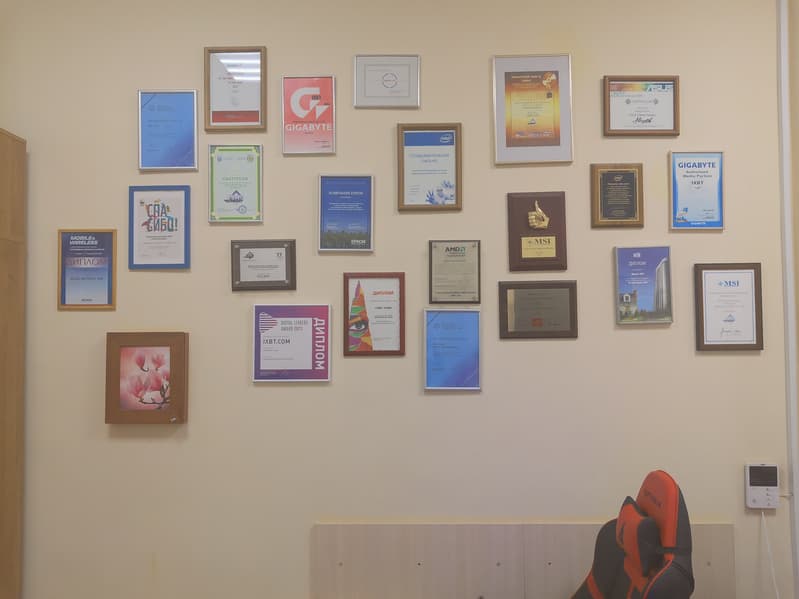
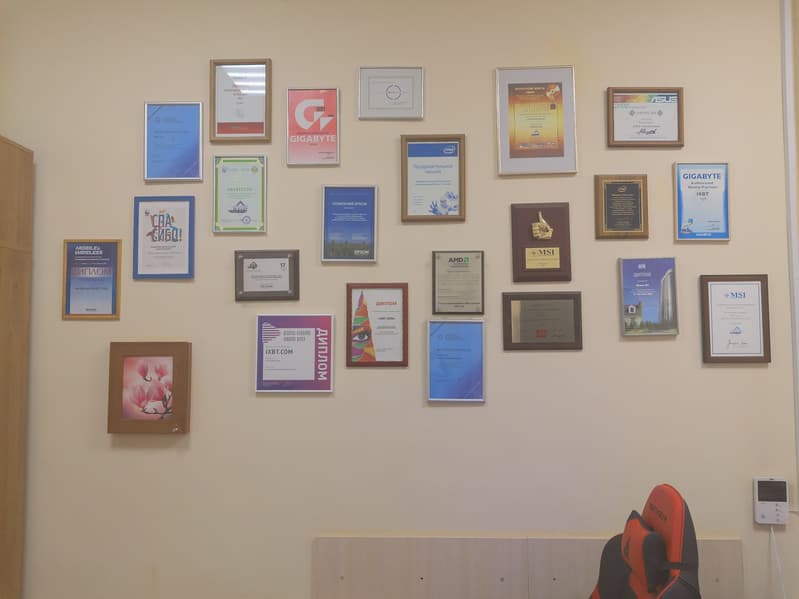
У широкоугольной камеры с детализацией и цветопередачей все похуже, но для снимков на природе она вполне подойдет.


Максимальный режим съемки видео, как и раньше — 4К 30 fps. И хотя картинка как таковая неплоха, но из-за отсутствия стабилизации и подергиваний фокуса выглядит это не очень хорошо (пример видео: 200,3 МБ).
У фронтальной камеры разрешение 8 Мп. Для видеообщения и селфи — вполне достаточно. А вот передача видео поддерживается только до Full HD 30 fps.
В целом, фото- и видеовозможности планшета нас порадовали и показались вполне адекватными позиционированию устройства.
Выводы
Что ж, хороший флагманский планшет стал еще немного лучше. Производительность немного возросла, появился Wi-Fi 7, тыльная камера получила возможность снимать в разрешении 50 Мп (хотя эта опция хорошенько скрыта, а толку от нее с точки зрения качества нет)... Это нельзя назвать существенным шагом вперед: дизайн не изменился, если не считать новое цветовое решение, но он был хорош и раньше. Экран тоже остался прежним — и это по-прежнему один из лучших вариантов на рынке. Но, в конечном счете, пользователю ведь важны не инновации как таковые, а совокупность возможностей устройства и цена. И по первой составляющей Huawei MatePad Pro 12,2″ версии 2025 года не разочаровывает, а по второй — вполне соответствует своему позиционированию и выглядит более чем убедительно на фоне конкурентов того же сегмента. В России планшет предлагается в двух конфигурациях: 12/512 ГБ за 92 тысячи рублей с матовым экраном и 12/256 ГБ с глянцевым экраном за 80 тысяч — всё без учета скидок и бонусов. У младшей версии предусмотрен только черный вариант, а старшую можно выбрать в черной или зеленой (каковая была у нас на обзоре) расцветке. На момент выхода обзора крупные сети принимают предзаказы, а продажи и поставки должны начаться 11 июля.